win10蓝牙耳机连接不上怎么办 win10蓝牙耳机没有声音解决方法
更新时间:2023-06-13 16:51:58作者:jiang
win10蓝牙耳机连接不上怎么办,现在越来越多的人开始使用无线蓝牙耳机来享受高品质的音乐和通话体验,不过有时候我们也会遇到一些问题,比如win10蓝牙耳机连接不上或者没有声音等烦恼。不要担心下面我们就来讲一讲解决这些问题的方法。
具体方法:
1、鼠标点击电脑左下角的搜索图标,在搜索框中输入设备管理器,会看到设备管理器,点击设备管理器
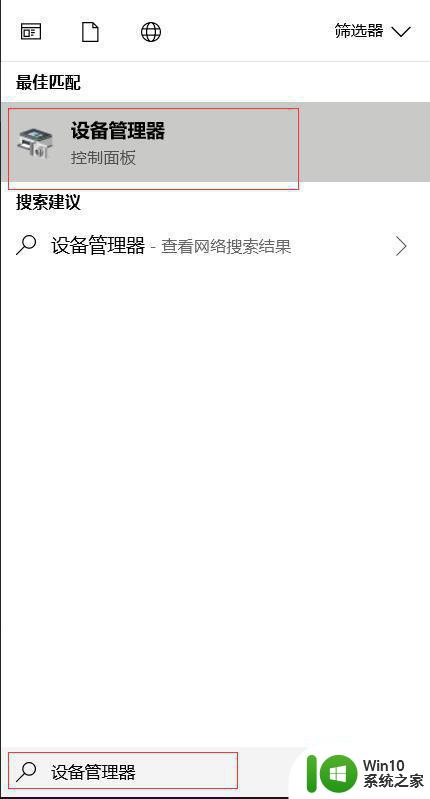
2、找到蓝牙设备图标,点开,点击下图框出来的蓝牙驱动,鼠标右键选择更新驱动程序,如果是你电脑的蓝牙驱动问题,系统会自动帮你更新到最新的驱动。
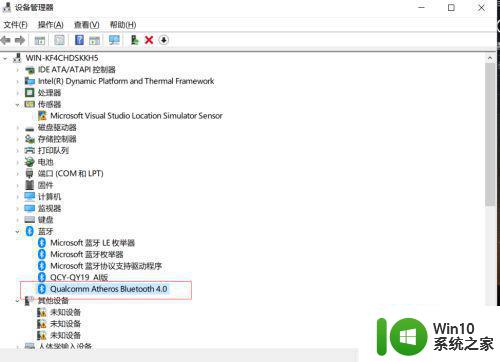
3、驱动更新完之后,鼠标点击电脑左下角的开始菜单,找到设置图标,点开
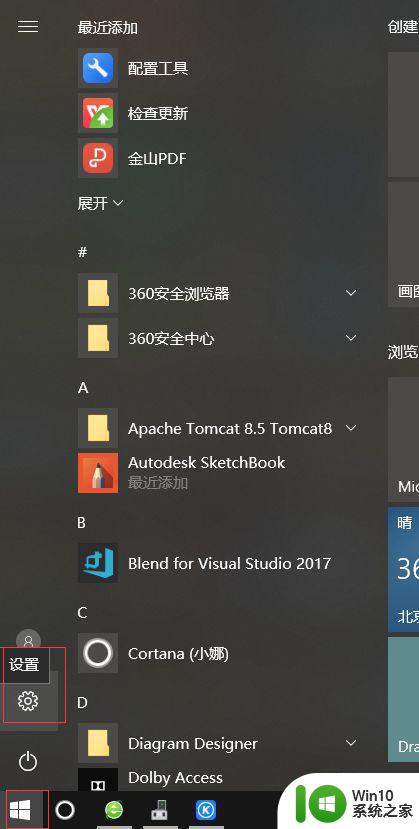
4、找到设备,点开
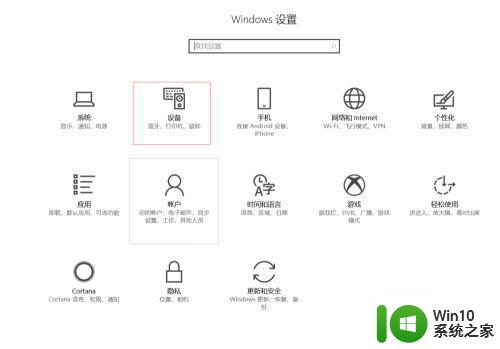
5、找到蓝牙设置,重新对蓝牙无线耳机进行搜索,即可搜出你的设备来啦
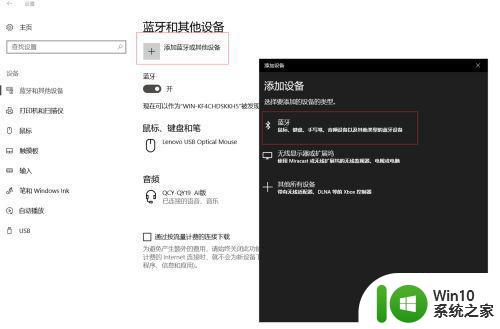
以上就是如何解决Win10蓝牙耳机连接问题的全部内容,如果您还有不清楚的地方,请参考小编提供的操作步骤,希望这能对您有所帮助。
win10蓝牙耳机连接不上怎么办 win10蓝牙耳机没有声音解决方法相关教程
- win10连接蓝牙耳机后没有声音怎么办 win10连接蓝牙耳机无声音的解决办法
- win10电脑蓝牙耳机显示连接但是没有声音怎么办 win10电脑蓝牙耳机连接无声音解决方法
- win10蓝牙耳机连到电脑上没声音处理方法 蓝牙耳机连接win10电脑却没有声音解决方法
- windows10笔记本连接上蓝牙耳机没有声音怎么办 Windows10笔记本连接蓝牙耳机没有声音怎么解决
- win10蓝牙耳机连电脑没声音如何修复 win10蓝牙耳机连接后没有声音怎么解决
- win10蓝牙耳机音频已连接没有声音 win10蓝牙耳机配对成功却没有声音怎么办
- win10蓝牙耳机连上电脑说话没声音处理方法 win10蓝牙耳机连接电脑后无声音怎么办
- win10电脑蓝牙耳机显示连接但是没有声音? win10蓝牙耳机配对成功却没有声音怎么办
- win10连接了蓝牙耳机没声音处理方法 win10连接蓝牙耳机没声音怎么办
- win10连接蓝牙耳机后怎么还是电脑声音 win10蓝牙耳机连接电脑后只有扬声器有声音怎么办
- win10系统的蓝牙搜索不到耳机 Win10蓝牙耳机连接不上怎么解决
- win10蓝牙耳机无法连接怎么办 win10蓝牙耳机不显示怎么解决
- 蜘蛛侠:暗影之网win10无法运行解决方法 蜘蛛侠暗影之网win10闪退解决方法
- win10玩只狼:影逝二度游戏卡顿什么原因 win10玩只狼:影逝二度游戏卡顿的处理方法 win10只狼影逝二度游戏卡顿解决方法
- 《极品飞车13:变速》win10无法启动解决方法 极品飞车13变速win10闪退解决方法
- win10桌面图标设置没有权限访问如何处理 Win10桌面图标权限访问被拒绝怎么办
win10系统教程推荐
- 1 蜘蛛侠:暗影之网win10无法运行解决方法 蜘蛛侠暗影之网win10闪退解决方法
- 2 win10桌面图标设置没有权限访问如何处理 Win10桌面图标权限访问被拒绝怎么办
- 3 win10关闭个人信息收集的最佳方法 如何在win10中关闭个人信息收集
- 4 英雄联盟win10无法初始化图像设备怎么办 英雄联盟win10启动黑屏怎么解决
- 5 win10需要来自system权限才能删除解决方法 Win10删除文件需要管理员权限解决方法
- 6 win10电脑查看激活密码的快捷方法 win10电脑激活密码查看方法
- 7 win10平板模式怎么切换电脑模式快捷键 win10平板模式如何切换至电脑模式
- 8 win10 usb无法识别鼠标无法操作如何修复 Win10 USB接口无法识别鼠标怎么办
- 9 笔记本电脑win10更新后开机黑屏很久才有画面如何修复 win10更新后笔记本电脑开机黑屏怎么办
- 10 电脑w10设备管理器里没有蓝牙怎么办 电脑w10蓝牙设备管理器找不到
win10系统推荐
- 1 电脑公司ghost win10 32位正式装机版v2023.12
- 2 系统之家ghost win10 64位专业版原版下载v2023.12
- 3 深度技术ghost win10 32位最新旗舰版v2023.11
- 4 深度技术ghost win10 64位官方免激活版v2023.11
- 5 电脑公司ghost win10 32位官方稳定版v2023.11
- 6 风林火山ghost win10 32位家庭中文版下载v2023.11
- 7 系统之家win10 64位稳定破解版v2023.11
- 8 深度技术ghost win10 64位官方最新版v2023.11
- 9 系统之家ghost win10 64位旗舰免激活版v2023.11
- 10 技术员联盟ghost win10 64位旗舰u盘版v2023.11